Slack: Как да активирате двуфакторна автентификация

Добавете допълнителен слой сигурност към вашите акаунти в Slack, като включите двуфакторно удостоверяване. Вижте колко лесно е да го активирате.
Ключовата част от всяко работно пространство на Slack са хората в него. Без членове няма с кого да публикувате съобщения и да общувате. В много корпоративни среди служителите ще бъдат добавени автоматично като част от процеса на създаване на акаунт за включване. Въпреки това, както в корпоративни, така и в общностни работни пространства, може да се наложи специално да поканите хора да се присъединят към работното пространство.
За да поканите някого в работното пространство, трябва да щракнете върху името на работното пространство в горната част на страничната лента и след това да кликнете върху „Поканване на хора в“ в падащото меню.

За да стигнете до изскачащия прозорец с покана за работно пространство, щракнете върху името на работното пространство. След това щракнете върху „Поканете хора на“.
В изскачащия прозорец за покана можете да въведете списък с имейл адреси за хора, които искате да поканите в работното пространство, като въведете техните имейл адреси в текстовото поле „До“. Това е идеално, ако имате писмен списък с имейл адреси, които искате да добавите към работното пространство.
Ако искате да поканите няколко акаунта, които сте запазили като контакти в акаунта си в Google, може да е по-лесно да кликнете върху „Добавяне от GSuite“. Това ще изисква да свържете акаунта си в Google със Slack и след това да изберете контактите, които искате да добавите към работното пространство. За да изпратите имейла с покана до изброените потребители, щракнете върху „Изпрати“.
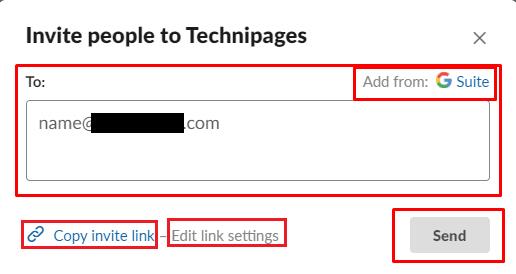
Въведете имейл адресите на потребителите, които искате да добавите към услугата, ръчно или от GSuite. След това щракнете върху „Изпращане“.
Като алтернатива можете да копирате връзка за покана, като щракнете върху „Копиране на връзка за покана“ в долния ляв ъгъл. По подразбиране всички връзки за покани са валидни за тридесет дни и могат да се използват, за да позволят на до две хиляди души да се присъединят към работното пространство, преди връзката да изтече. Можете да коригирате периода от време, за който връзката е валидна, на седем дни или един ден, като използвате падащото поле „Изтича край“. За да запазите промените, които сте направили във връзката, не забравяйте да щракнете върху „Запазване“; в противен случай промените, които сте направили, ще бъдат забравени.
Съвет : По подразбиране получавате и известие за Slackbot всеки път, когато някой се присъедини към работното пространство, използвайки връзката. Можете да деактивирате това известие, като премахнете отметката от квадратчето с надпис „Изпращайте ми съобщение на Slackbot всеки път, когато някой се присъедини чрез тази връзка“.
Ако решите, че искате да деактивирате валидната в момента връзка за покана, преди да изтече, можете да щракнете върху „Деактивиране на връзката.
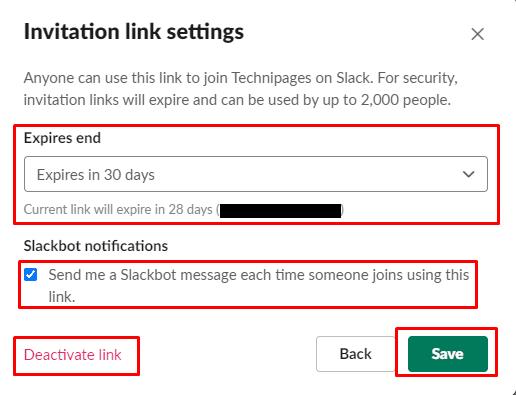
Можете също да копирате връзка за покана, за да поканите хора чрез други платформи. След това редактирайте настройките за връзката.
Поканването на хора във вашето работно пространство в Slack е от ключово значение за наличието на работеща общност. Винаги трябва да сте наясно, че потребителите могат да споделят връзки за покани по-далеч, отколкото сте ги очаквали, тъй като те не са за еднократна употреба. Ако следвате стъпките в това ръководство, ще поканите хора във вашето работно пространство.
Добавете допълнителен слой сигурност към вашите акаунти в Slack, като включите двуфакторно удостоверяване. Вижте колко лесно е да го активирате.
Имате ли нужда от идентификационен номер на членове на Slack? Вижте какви стъпки да следвате, за да го намерите бързо.
Една от страхотните функции на Slack е Slackbot, който е бот, който отговаря на определени команди. Slackbot също може да бъде конфигуриран да предоставя възможност за персонализиране
За да държите под контрол всяка подозрителна дейност, можете да използвате Slacks Access Logs. Вижте как можете да получите достъп до него.
Когато дадена тема става твърде популярна, за да се игнорира, защо да не създадете канал за нея в Slack? Вижте как можете да създадете канал.
Уверете се, че всички следват вашите указания, когато се назовават в Slack. Вижте как да покажете тези правила с този урок.
Не сте доволни от дневника на работното място по подразбиране в Slack? Вижте какви стъпки да следвате, за да го промените.
Емоджитата са забавен и безгрижен начин за комуникация, те дори работят през езиковите бариери, тъй като не разчитат на думи. В работното ви пространство на Slack има огромен брой Нуждаете се от определен тип емоджи? Използвайте това ръководство, за да добавите свои собствени персонализирани знаци за емоджи.
Slack е програма за онлайн чат, често използвана от компании и други професионалисти, за да поддържат контакт помежду си. Програмата Slack има много
Може да е трудно да намерите начини да помогнете на екипа си да се свърже, като същевременно остане продуктивен. Може би сте чували за Slack, приложение за съобщения, което изглежда носи всичко
Вижте колко лесно е да промените часовите зони в Slack с този урок. Ще промените часовата си зона за по-малко от минута.
Въпреки че приложението Jira е ново, то бързо се превърна в едно от най-добрите приложения за настройка на напомняния и известия в групите на Slack. Не само Jira Този урок ви учи как да настроите напомнянията на Jira в Slack Groups.
Време е всеки да промени паролите си в Slack. Вижте как да принудите всеки да създаде нов.
Създаването на резервно копие на важни съобщения в Slack е задължително. Вижте как можете да експортирате данните от работното си пространство в Slack.
Slack е приложение за интернет чат, което позволява вашите чатове да останат организирани, докато работите. Разговорите могат да бъдат организирани по теми, лични
Получавате твърде много имейли? Ако искате да премахнете имейлите за известия на Slack от входящата си поща, тези съвети ще ви заинтересуват.
Известията в Slack са чудесен начин да сте в крак със съобщенията, които сте получили, коментарите, в които сте били споменати, и нишките от съобщения, които сте
Не искате някой в Slack да знае, че сте на разговор? Вижте как да спрете приложението да променя състоянието ви.
Търсите служител на месеца? Вижте как можете да сравнявате данни благодарение на анализа за членове на Slacks и как можете да ги намерите.
Когато проектът приключи, е време да изтриете работното пространство на Slack. Ето съветите как да го изтриете.
Разберете как да се справите с грешката “Aw, Snap!” в Chrome, с списък на ефективни методи за решаване на проблема и достъп до сайтовете, които желаете.
Spotify може да има различни обичайни грешки, като например музика или подкасти, които не се възпроизвеждат. Това ръководство показва как да ги поправите.
Изчистете историята на изтеглените приложения в Google Play, за да започнете отначало. Предлагаме стъпки, подходящи за начинаещи.
Имали ли сте проблем с приложението Google, което показва, че е офлайн, въпреки че имате интернет на смартфона? Прочетете това ръководство, за да намерите доказаните решения, които работят!
Ако се чудите какво е този шумен термин fog computing в облачните технологии, то вие сте на правилното място. Четете, за да разберете повече!
В постоянно променящия се свят на смартфоните, Samsung Galaxy Z Fold 5 е чудо на инженерството с уникалния си сгъваем дизайн. Но както и да изглежда футуристично, той все още разчита на основни функции, които всички използваме ежедневно, като включване и изключване на устройството.
Ако не сте сигурни какво означават импресии, обхват и взаимодействие във Facebook, продължете да четете, за да разберете. Вижте това лесно обяснение.
Уеб браузърът Google Chrome предоставя начин да промените шрифтовете, които използва. Научете как да зададете шрифта по ваше желание.
Вижте какви стъпки да следвате, за да изключите Google Assistant и да си осигурите малко спокойствие. Чувствайте се по-малко наблюдавани и деактивирайте Google Assistant.
Как да конфигурирате настройките на блокера на реклами за Brave на Android, следвайки тези стъпки, които могат да се извършат за по-малко от минута. Защитете се от натрапчиви реклами, използвайки тези настройки на блокера на реклами в браузъра Brave за Android.



























